
Šī programmatūra novērsīs izplatītākās datora kļūdas, pasargās jūs no failu zaudēšanas, ļaunprātīgas programmatūras, aparatūras kļūmes un optimizēs datoru maksimālai veiktspējai. Labojiet datora problēmas un noņemiet vīrusus tagad, veicot 3 vienkāršas darbības:
- Lejupielādējiet Restoro datoru labošanas rīku kas nāk ar patentēto tehnoloģiju (patents pieejams šeit).
- Klikšķis Sāciet skenēšanu lai atrastu Windows problēmas, kas varētu izraisīt problēmas ar datoru.
- Klikšķis Labot visu lai novērstu problēmas, kas ietekmē datora drošību un veiktspēju
- Restoro ir lejupielādējis 0 lasītāji šomēnes.
Dažiem Microsoft Office lietotājiem var rasties konta kļūdu ziņojumi, kuros norādīts: Ar jūsu kontu ir problēmas. Lai novērstu problēmu, lūdzu, pierakstieties vēlreiz. Noklikšķinot, lietotāji var redzēt šo kļūdas ziņojumu Fails > Konti lai atjauninātu Office. Kad rodas šī problēma, Office aktivizēšana nedarbojas; un lietotāji nevar pilnībā izmantot savu Office programmatūru.
Kā lietotāji var novērst problēmas ar jūsu konta kļūdu?
1. Noklikšķiniet uz pogas Labot
The problēmas ar jūsu kontu kļūdas ziņojums ietver a Salabo mani opcija zem tā. Vispirms mēģiniet noklikšķināt uz tā Salabo mani pogu. The Salabo mani poga, iespējams, ne vienmēr darbosies visiem lietotājiem, taču dažiem lietotājiem tas tomēr var atrisināt problēmu.
2. Atiestatiet Office konta paroli
- Daži lietotāji ir teikuši, ka ir izlabojuši Office 365 konta kļūdu, atiestatot konta paroles. Lai to izdarītu, piesakieties savā Office 365 portālā, izmantojot tīmekļa pārlūkprogrammu.
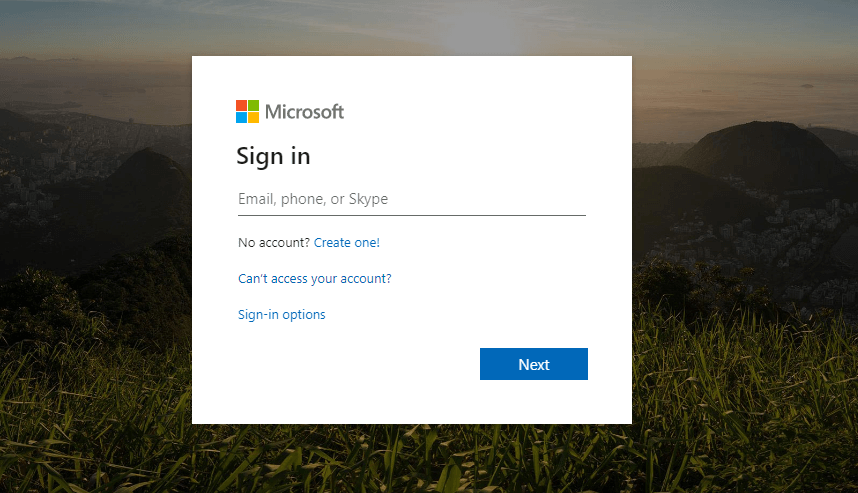
- Noklikšķiniet uz lietotāja konta nosaukuma Office 365 portāla augšējā labajā stūrī un atlasiet Mans Konts.
- Klikšķis Drošība portāla lapas kreisajā pusē.
- Nospiediet Pārvaldiet drošību un atlasiet poguParole opcija.
- Pēc tam aizpildiet paroles laukus un noklikšķiniet uz Iesniegt pogu.
3. Rediģēt reģistru
- Daži Office 365 Click-to-run lietotāji (VMware UEM 9.3 vidēs) ir izlabojuši problēmas ar jūsu kontu kļūda, dzēšot identitātes reģistra atslēgu. Lai to izdarītu, palaidiet palaist piederumu Run (lai atvērtu, nospiediet Windows taustiņu + R karsto taustiņu).
- Teksta lodziņā Atvērt ievadiet “regedit” un noklikšķiniet uz labi pogu.
- Office 2016 un 19 lietotājiem vajadzētu atvērt šo atslēgu Reģistra redaktors: HKEY_CURRENT_USER \ Software \ Microsoft \ Office \ 16.0 \ Common \ Identity. Ja izmantojat vecākas Office versijas, atveriet HKEY_CURRENT_USER \ Software \ Microsoft \ Office, noklikšķiniet uz versijas numura taustiņa un pēc tam Bieži> Identitāte.
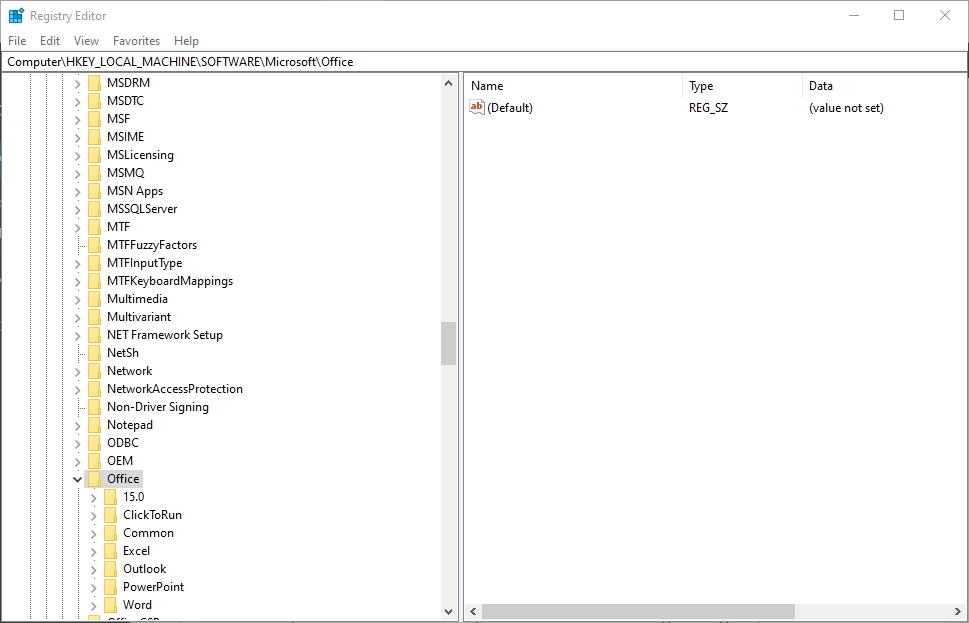
- Pēc tam ar peles labo pogu noklikšķiniet uz atslēgas Identity un izdzēsiet.
- Lietotājiem ieteicams iestatīt Sistēmas atjaunošanas punkti pirms reģistra atslēgu dzēšanas. Tātad, pirms reģistra rediģēšanas, iestatiet sistēmas atjaunošanas punktu, kā norādīts zemāk esošajā ziņojumā.
Lasīt arī:Kā izveidot sistēmas atjaunošanas punktu sistēmā Windows 10
4. Pārbaudiet, vai produktu atslēgām ir beidzies derīguma termiņš
- The problēmas ar jūsu kontu kļūda var būt saistīta ar Office produktu atslēgu, kuru derīguma termiņš ir beidzies, izdzēšanu. Lai pārbaudītu Office produkta atslēgas, atveriet izvēlni Win + X ar karsto taustiņu Win + X.
- Lodziņā Atvērt ievadiet cmd un noklikšķiniet uz Ctrl + Shift + Enter karsto taustiņu.
- Komandu uzvednē atveriet Office mapi, uzvednē ievadot cd, kam seko pilns MS Office ceļš. Piemēram, lietotāji ievadīs šo komandu, lai atvērtu noklusējuma ceļu programmai MS Office 2016: cd C: \ Program Files (x86) \ Microsoft Office \ Office16.
- Pēc tam uzvednes logā ievadiet “cscript ospp.vbs / dstatus” un nospiediet Return taustiņu. Šī komanda lietotājiem parādīs viņu Office produkta atslēgas.
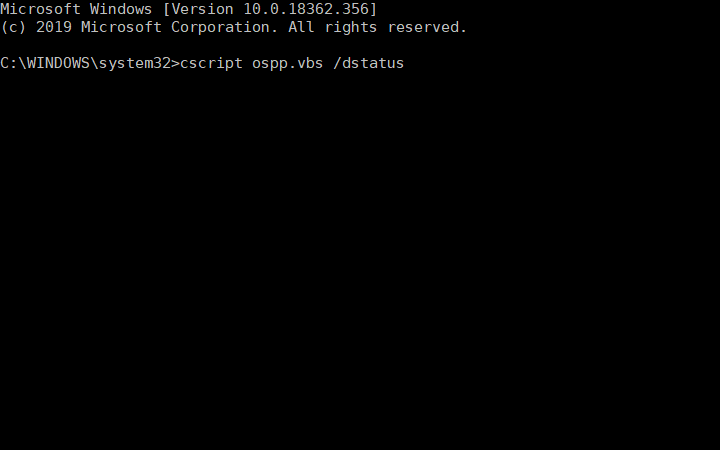
- Lai atinstalētu viltotu vai produkta atslēgu, kuras derīguma termiņš ir beidzies, ievadiet “cscript ospp.vbs / unpkey: XXXXX” un nospiediet taustiņu Enter. Nomainiet XXXXX šajā komandā ar pēdējiem pieciem burtiem vai cipariem beidzies derīguma termiņš vai viltota produkta atslēga.
- Pēc tam ievadiet “cscript ospp.vbs / act”, lai aktivizētu derīgo Office produkta atslēgu.
Iepriekš minētajām izšķirtspējām vajadzētu novērst Microsoft Office konta kļūdu. Ar jūsu kontu ir problēmas. Turklāt pārbaudiet Microsoft ziņojumu un atkopšanas palīgs, kas varētu noderēt arī Office aktivizācijas kļūdu novēršanā.
SAISTĪTIE IZSTRĀDĀJUMI:
- Diemžēl mums neizdodas verificēt jūsu kontu Office 365
- Diemžēl pašlaik nevaram piekļūt jūsu kontam Excel kļūda
- Labojums: Datora konfigurēšana informācijas tiesību pārvaldībai iestrēga Office 365 problēmu
 Vai jums joprojām ir problēmas?Labojiet tos ar šo rīku:
Vai jums joprojām ir problēmas?Labojiet tos ar šo rīku:
- Lejupielādējiet šo datora labošanas rīku novērtēts lieliski vietnē TrustPilot.com (lejupielāde sākas šajā lapā).
- Klikšķis Sāciet skenēšanu lai atrastu Windows problēmas, kas varētu izraisīt problēmas ar datoru.
- Klikšķis Labot visu lai novērstu problēmas ar patentēto tehnoloģiju (Ekskluzīva atlaide mūsu lasītājiem).
Restoro ir lejupielādējis 0 lasītāji šomēnes.
